Nội dung đang xem: Tổng hợp 50 phím tắt dùng Ctrl trong Excel phổ biến nhất
Ở những bài viết trước chúng tôi đã giới thiệu toàn bộ phím tắt trong Excel. Người dùng sử dụng phím tắt trong Excelgiúp làm việc nhanh hơn, thao tác chính xác hơn. Trong Excel thì phím tắt Ctrl là phím quan trọng nhất. Cụ thể có tới 50 phím tắt dùng Ctrl trong Excel mà người dùng nên biết. Tìm hiểu 50 phím tắt dùng Ctrl trong Excel với Taimienphi.vn nhé.
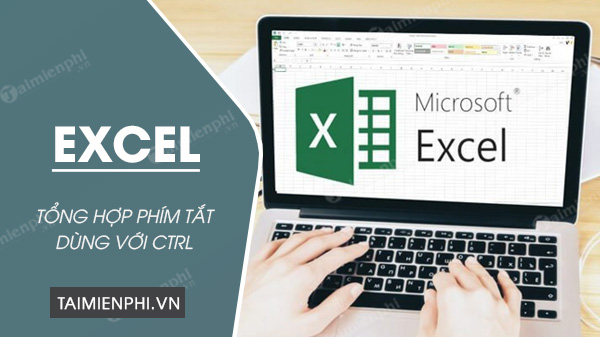
Danh sách phím tắt trong Excel dùng với Ctrl
50 phím tắt dùng Ctrl trong Excel
Ctrl + Z: Quay lại bước đã làm trước đó.
Ctrl + Y: Chuyển tới bước làm sau cùng.
Ctrl + C: Copy nội dung của trong Excel.
Ctrl + X: Copy và xóa nội dung của ô được chọn.
Phím tắt Ctrl V: Dán dữ liệu copy vào ô Excel
Ctrl + Delete: Xóa văn bản đến cuối dòng.
Ctrl + Shift + : (dấu hai chấm): Chèn thời gian hiện tại
Ctrl + PageDown: Chuyển sang sheet bên trái
Ctrl + PageUp: Chuyển sang sheet bên phải
Ctrl + W: Đóng bảng tínhexcel
Ctrl + O: Mở bảng tính excel mới
Ctrl + S : Lưu bảng tính excel
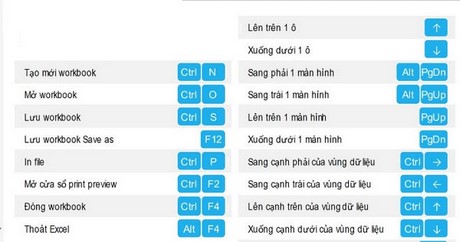
Ctrl + Space (Phím cách): Chọn toàn dữ liệu trong cột.
Ctrl + Shift + * (dấu sao): Chọn toàn bộ khu vực xung quanh các ô đang hoạt động.
Ctrl + phím A (hoặc Ctrl + phím Shift + phím cách): Chọn toàn bộ bảng tính excel
Ctrl + Shift + Page Up: Chọn sheet hiện tại và trước đó trong cùng file Excel.
Ctrl + Phím Shift + Home: Chọn về đầu tiên của bảng tính.
Ctrl + Shift + Phím End: Chọn đến ô cuối cùng được sử dụng trên bảng tính
Ctrl + Shift + mũi tên trái / Ctrl + Shift + mũi tên phải: Chọn hoặc bỏ chọn một từ bên trái, bên phải.
Ctrl + Home: Di chuyển đến ô đầu tiên của một bảng tính.
Ctrl + Phím End: Di chuyển đến ô cuối cùng chứa nội dung trên một bảng tính.
Ctrl + F: Hiển thị hộp thoại Find and Replace (mở sẵn mục Tìm kiếm – Find).
Ctrl + Phím H: Hiển thị hộp thoại Find and Replace (Mở sẵn mục Thay thế – Replace).
Ctrl + G (hoặc F5 ): Hiển thị hộp thoại ‘Go to’.
Ctrl + mũi tên trái / Ctrl + Mũi tên phải: Bên trong một ô: Di chuyển sang ô bên trái hoặc bên phải của ô đó.
Ctrl + D: Copy nội dung ô trên.
Ctrl + R: Copy nội dung ô bên trái.
Ctrl + ” (dấu nháy kép): Copy nội dung ô bên trên và ở trạng thái chỉnh sửa.
Ctrl + ‘ (dấu nháy): Copy công thức của ô bên trên và ở trạng thái chỉnh sửa.
Ctrl + – (dấu trừ): Hiển thị menu xóa ô / hàng / cột.
Ctrl + Shift + + (dấu cộng): Hiển thị menu chèn ô / hàng / cột.
Shift + F2: Chèn / Chỉnh sửa một ô comment.
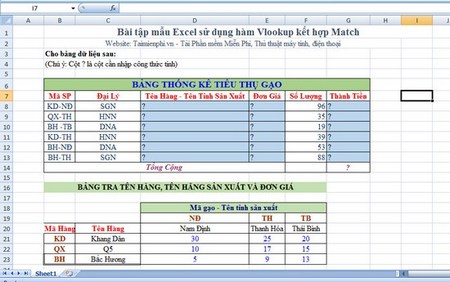
Ctrl + K: Chèn một liên kết.
Ctrl + 9: Ẩn hàng đã chọn trong excel.
Ctrl + Shift + 9: Hiển thị hàng đang ẩn trong vùng lựa chọn chứa hàng đó.
Ctrl + 0 (số 0): Ẩn cột được chọn trong excel
Ctrl + Shift + 0 (số 0): Hiển thị cột đang ẩn trong vùng lựa chọn.
Lưu ý: Trong Excel 2010 không có tác dụng, để hiện cột vừa bị ẩn, nhấn: Ctrl + Z.
Ctrl + 1: Hiển thị hộp thoại Format.
Ctrl + B (hoặc Ctrl + 2): Áp dụng hoặc hủy bỏ định dạng chữ đậm.
Ctrl + I (hoặc Ctrl + 3): Áp dụng hoặc hủy bỏ định dạng in nghiêng.
Ctrl + U (hoặc Ctrl + 4): Áp dụng hoặc hủy bỏ một gạch dưới.
Ctrl + 5: Áp dụng hoặc hủy bỏ định dạng gạch ngang.
Ctrl + Shift + $ (kí tự đô la): Áp dụng định dạng tiền tệ với hai chữ số thập phân.
Ctrl + Shift + ~ (dấu ngã): Áp dụng định dạng số kiểu General.

Ctrl + phím Shift + # (dấu thăng): Áp dụng định dạng ngày theo kiểu: ngày, tháng và năm.
Ctrl + phím Shift + @ : Áp dụng định dạng thời gian với giờ, phút và chỉ ra AM hoặc PM.
Ctrl + phím Shift + ^ (dấu mũ): Áp dụng định dạng số khoa học với hai chữ số thập phân.
Phím Ctrl + A: Hiển thị cách thức nhập sau khi nhập tên của công thức.
Ctrl + Phím Shift + A: Chèn các đối số trong công thức sau khi nhập tên của công thức.
Ctrl + Shift + phím Enter: Nhập công thức là một công thức mảng.
Ctrl + Shift + U: Chuyển chế độ mở rộng hoặc thu gọn thanh công thức.
Ctrl + ‘: Chuyển chế độ hiển thị công thức trong ô thay vì giá trị.
Những phím tắt dùng Ctrl trong Excel là hết sức cần thiết đúng không nào. Để làm quen với Excel, người dùng cần học 7 thủ thuật tính toán Excel 2016. Những thủ thuật như tạo biểu đồ, tạo chuỗi … giúp người dùng sử dụng Excel hiệu quả nhất. Hãy tham khảo ngay 7 thủ thuật tính toán Excel 2016 để sử dụng phiên bản mới nhất của công cụ tính toán bảng biểu này nhé.
https://thuthuat.taimienphi.vn/50-phim-tat-dung-ctrl-trong-excel-13665n.aspx
Nhiều người dùng cũng thắc mắc tại sao không chỉnh sửa được Excel khi mở bằng Office 2016. Thực ra không phải Excel của bạn bị lỗi đâu, lý do không chỉnh sửa được trên Excel 2016 rất đơn giản. Bạn chỉ cần tắt tính năng Protected View trên Excel 2016 mà thôi. Tuy nhiên tắt Protected View đồng nghĩa với việc bạn sẽ phải đối mặt với những file virus, gây nguy hại cho Excel và máy tính.
Từ khoá liên quan:
phím tắt excel
, phím tắt ctrl excel , phím nóng excel ,
[ad_2]
Đăng bởi: THPT An Giang
Chuyên mục: Thủ Thuật
